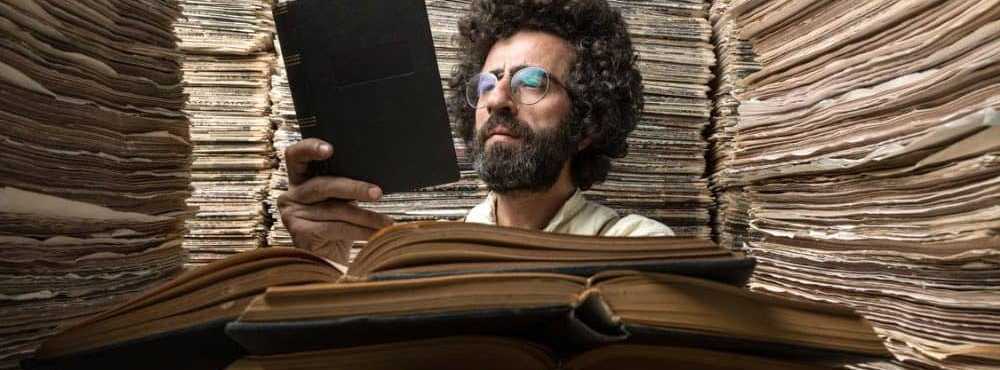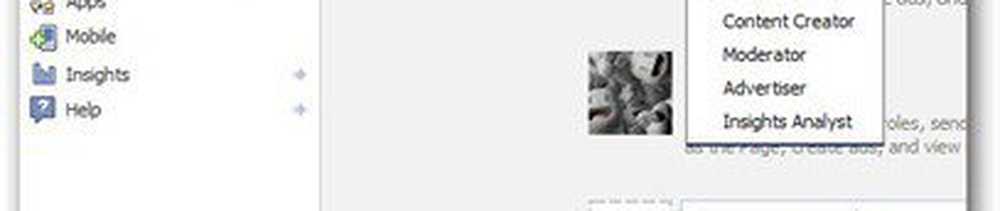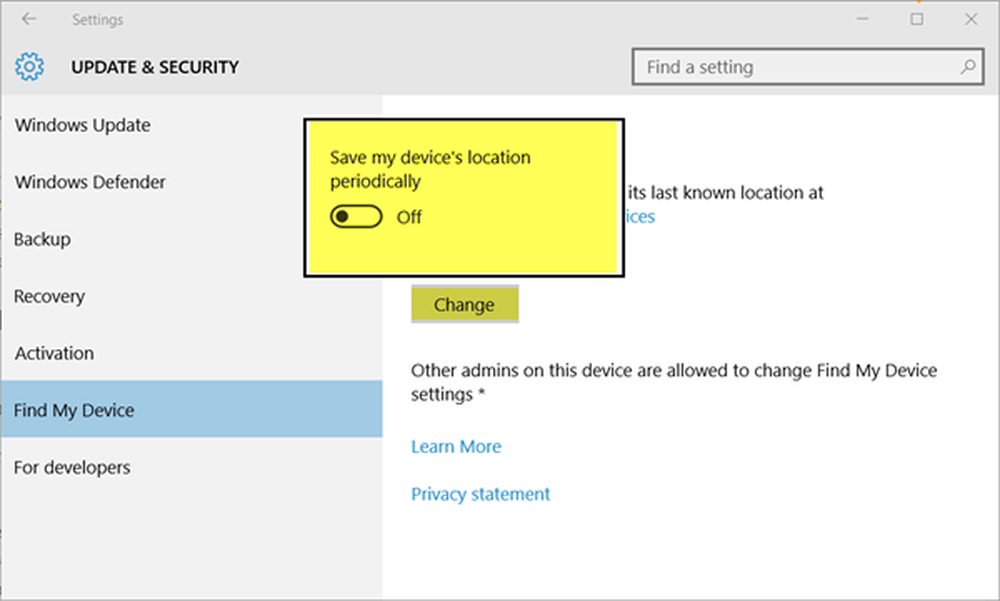Cum se activează Găsirea dispozitivului meu pentru Windows 10

Windows 10 Găsiți dispozitivul meu
Găsiți Dispozitivul meu este dezactivat în mod prestabilit, astfel încât să îl activați Setări> Actualizare și securitate> Găsiți dispozitivul meu. Apoi faceți clic pe sau atingeți butonul Schimbați și activați caracteristica. Rețineți că, dacă utilizați un PC desktop tradițional, opțiunea nu este disponibilă. Este inclusă numai în dispozitive portabile, cum ar fi laptop-uri, Surface sau 2-in-one convertibles.
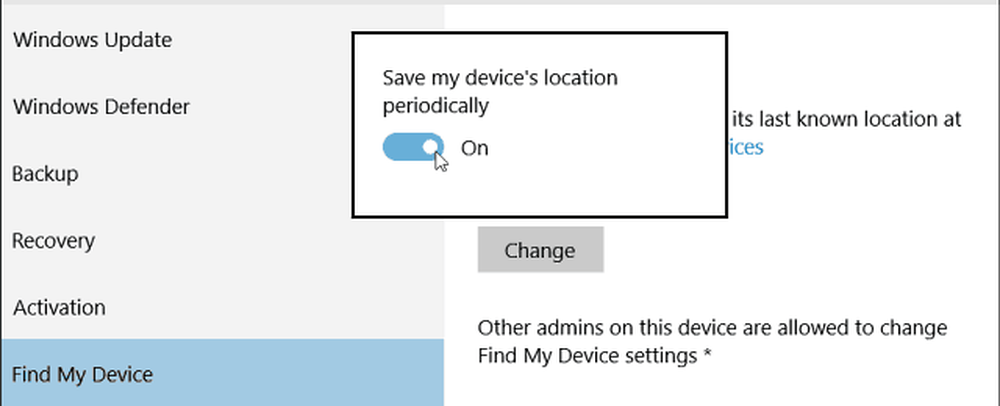
Acum, dacă vă aflați într-o situație nefericită atunci când nu vă puteți găsi suprafața, laptopul sau alt computer portabil, mergeți la account.microsoft.com/devices pe alt computer și conectați-vă cu contul dvs. Microsoft.
În mod ocazional, serviciul va fi salvat în OneDrive când dispozitivul este conectat la Wi-Fi. În concursul de mai jos, Lenovo Flex 2 a fost văzută ultima oară în Minnesota ... bine de știut. Dacă într-adevăr ați pierdut-o, selectați Găsiți dispozitivul meu.
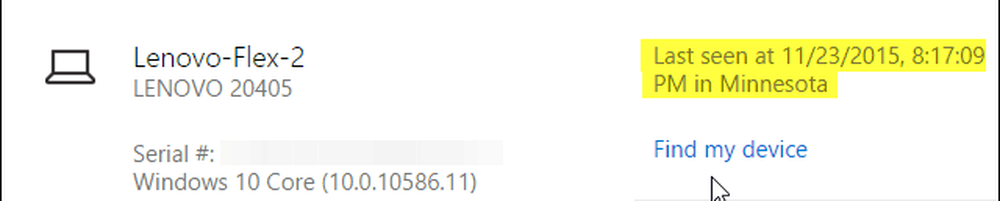
Apoi, veți fi afișat când dispozitivul a fost ultima dată înregistrat și o hartă își arată locația.
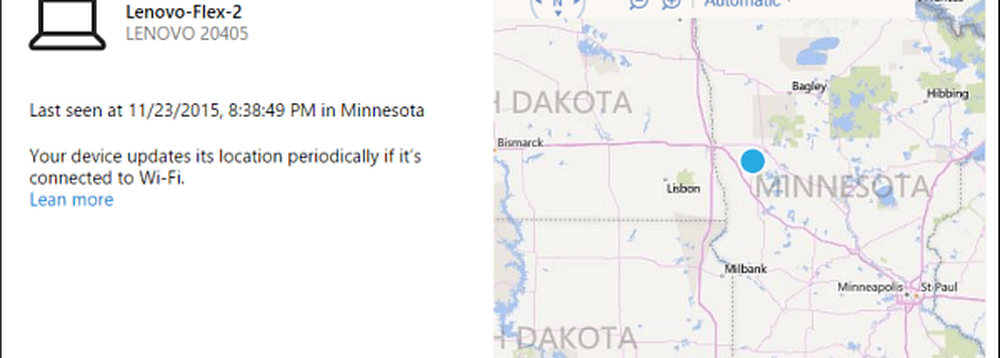
Este bine să aveți această caracteristică, mai ales dacă ați cheltuit o mică avere pe o nouă Carte Suprafață sau Suprafață Pro. Cu toate acestea, aceasta arată doar locația PC-ului dvs. și nu este la fel de robustă ca utilizarea Găsirea telefonului meu pe Windows Phone.
Caracteristica telefonului vă permite să trimiteți un semnal la acesta, să-l blocați sau să ștergeți telefonul dacă toate celelalte nu reușesc. Aceste abilități ar fi binevenite și pentru găsirea dispozitivului meu. Totuși, este mai bine decât nimic și ar putea obține caracteristici suplimentare în timp.
Dacă sunteți în căutarea unei aplicații anti-furt de calitate pentru a vă proteja laptopul, vă recomandăm să instalați Prey. Este gratuit (opțiunile premium costă mai mult) și Open Source și face un lucru și o face bine.